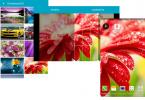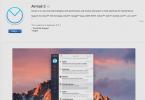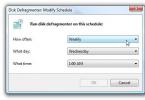วอลเปเปอร์หน้าจอคือสัญลักษณ์ของผู้ใช้ที่เคารพตนเอง หลังจากซื้อสมาร์ทโฟนหรือแท็บเล็ตใหม่แล้ว คุณต้องการปรับแต่งระบบสำหรับตัวคุณเองโดยเร็วที่สุด
แต่บ่อยครั้งที่การตั้งค่าภาพโปรดของคุณเป็นพื้นหลังนั้นไม่ใช่เรื่องง่ายเลย คุณต้องกังวลใจและใช้ความพยายามอย่างมาก คุณต้องการทราบเคล็ดลับในการเปลี่ยนวอลเปเปอร์ที่น่าเบื่อของคุณให้เป็นรูปภาพหรือรูปถ่ายที่สดใสในทันทีหรือไม่? ทำตามคำสั่ง.
วิธีใส่รูปภาพบน Android
- หากต้องการวางรูปภาพบนสมาร์ทโฟนหรือแท็บเล็ต ให้แตะพื้นที่ว่างของหน้าจอตรงไหนก็ได้แล้วกดจุดนั้นค้างไว้หลายวินาที โฟลเดอร์ที่มีรูปภาพ ภาพถ่าย หรือวอลเปเปอร์เคลื่อนไหวจะปรากฏขึ้นเร็วๆ นี้
- เลือกตำแหน่งที่เก็บไฟล์ที่คุณต้องการแล้วแตะโฟลเดอร์ที่เหมาะสม
ES Explorer เป็นตัวจัดการไฟล์แบบมัลติฟังก์ชั่น โดยการคลิกซึ่งคุณสามารถดำดิ่งสู่ระบบของอุปกรณ์ของคุณ และเลือกไฟล์จากโฟลเดอร์รูทที่นำเสนอ แกลเลอรี่จัดเก็บภาพถ่ายที่ถ่ายด้วยกล้องในตัว รวมถึงภาพที่ดาวน์โหลดจากแอพพลิเคชั่นหรือหน้าอินเทอร์เน็ต โฟลเดอร์วอลเปเปอร์สดและวอลเปเปอร์เป็นภาพพื้นหลังมาตรฐานสำหรับสมาร์ทโฟนและแท็บเล็ต Android ทุกรุ่น

3. เลือกพื้นหลังสำหรับหน้าจอหลัก
4. เมื่อตั้งค่าภาพถ่ายเป็นพื้นหลัง ให้ตรวจสอบขอบของภาพ หากจำเป็น ให้ยืดออก (การเคลื่อนไหว - การลาก)
5. คลิกตกลงหรือติดตั้ง
บ่อยครั้งเมื่อติดตั้งวอลเปเปอร์ ผู้ใช้อุปกรณ์ประสบปัญหาเกี่ยวกับการครอบตัดรูปภาพ โปรแกรมสามารถยืดภาพหรือปล่อยให้ส่วนของหน้าจอว่างได้โดยอัตโนมัติ ในกรณีนี้ มีสองวิธี
- การปรับขนาดภาพให้พอดีกับขนาดหน้าจอ เช่น การใช้โปรแกรมแก้ไขกราฟิก ค้นหาความละเอียดและขนาดหน้าจอของอุปกรณ์ของคุณ และค้นหาหรือครอบตัดรูปภาพที่คุณชอบตามพารามิเตอร์เหล่านี้
- การติดตั้งแอพพลิเคชั่นพิเศษเพื่อปรับแต่งพื้นหลังหน้าจอโฮม ในการดำเนินการนี้ ให้ป้อนคำหรือวอลเปเปอร์ในแถบค้นหาของร้านค้าแอปพลิเคชัน Google Play Market มีแอปพลิเคชั่นจำนวนมากที่มีวอลเปเปอร์คุณภาพสูง
น่าแปลกที่เจ้าของสมาร์ทโฟนทุกคนไม่สามารถติดตั้งวอลเปเปอร์ได้ แม้ว่าจะทำได้ง่ายมาก แต่คำแนะนำของวันนี้จะยืนยันได้
กาลครั้งหนึ่งเราทุกคนเคยใช้โทรศัพท์มือถือแบบปุ่มกด ในสมัยนั้นมีเว็บไซต์ WAP ที่มีรูปภาพมากมาย หากต้องการดาวน์โหลดวอลเปเปอร์ลงในโทรศัพท์ คุณเพียงแค่ต้องทราบความละเอียดของจอแสดงผลเท่านั้น ตอนนี้ทุกอย่างซับซ้อนขึ้นเล็กน้อย แต่ถ้าคุณเชี่ยวชาญในหัวข้อนี้ คุณสามารถเปลี่ยนวอลเปเปอร์ได้ทุกวัน!
วอลล์เปเปอร์คืออะไร?
วอลเปเปอร์ Android เป็นรูปภาพปกติที่แสดงบนเดสก์ท็อปของคุณอย่างต่อเนื่อง ข้อยกเว้นคือวอลเปเปอร์สด แต่เราจะพูดถึงด้านล่างนี้ แล้วความยากลำบากคืออะไร? ดูเหมือนว่าคุณจะสามารถดาวน์โหลดภาพใดก็ได้จากอินเทอร์เน็ตและตั้งเป็นภาพพื้นหลังได้! แต่มันไม่ง่ายขนาดนั้น คุณอาจพบกรณีที่ภาพถูกยืดออกตามความกว้างหรือความสูง ส่งผลให้ภาพดูไม่ดีที่สุด เนื่องจากคุณพบภาพถ่ายที่มีความละเอียดที่ไม่เหมาะสม
ก่อนที่จะค้นหาภาพที่เหมาะสม ให้ตรวจสอบความละเอียดการแสดงผลของสมาร์ทโฟนหรือแท็บเล็ตของคุณ รูปภาพจะต้องมีความละเอียดเท่ากัน หรืออย่างน้อยก็อัตราส่วนภาพเดียวกันทุกประการมีหลายเว็บไซต์ที่คุณสามารถดาวน์โหลดวอลเปเปอร์ที่ปรับให้เหมาะกับความละเอียดเฉพาะได้ คุณสามารถเรียนรู้เพิ่มเติมเล็กน้อยเกี่ยวกับพวกเขาได้อีกครั้งใกล้กับบทสรุปของบทความ ในตอนนี้เราลองมาทำความเข้าใจวิธีการค้นหาความละเอียดที่ต้องการและจะทำอย่างไรหลังจากนั้น? ต้องระบุความละเอียดการแสดงผลในลักษณะของอุปกรณ์ เพียงป้อนชื่อสมาร์ทโฟนของคุณในการค้นหาแล้วไปที่หน้าของอุปกรณ์นี้เช่นใน Yandex.Market ในรายการข้อมูลจำเพาะคุณจะเห็นความละเอียดหน้าจออย่างแน่นอน วิธีที่ซับซ้อนและใช้เวลานานกว่านั้นคือการดาวน์โหลดการวัดประสิทธิภาพบางส่วน ตัวอย่างเช่น มีการแสดงพารามิเตอร์อุปกรณ์จำนวนมาก วิธีนี้มีประโยชน์หากคุณไม่ทราบหรือลืมชื่อสมาร์ทโฟนของคุณ

อย่างไรก็ตาม คุณไม่จำเป็นต้องเลือกรูปภาพที่มีความละเอียดที่คุณต้องการ หากจำเป็นสามารถตัดแต่งโดยใช้แอปพลิเคชันใดแอปพลิเคชันหนึ่งได้ มันอาจจะเป็นอะไรบางอย่าง โปรแกรมแก้ไขภาพสำหรับ Android- หรือคุณสามารถใช้คอมพิวเตอร์ที่มีอยู่ คนพิการ, Adobe Photoshopและโปรแกรมอื่นที่คล้ายคลึงกัน เมื่อครอบตัด คุณควรเน้นที่ความละเอียดของจอแสดงผลหรืออัตราส่วนภาพของจอแสดงผล
มีสองวิธียอดนิยมในการติดตั้งวอลเปเปอร์บนสมาร์ทโฟน:
- วิธีมาตรฐานคือเมื่อคุณพบรูปภาพบนอินเทอร์เน็ต จากนั้นจึงนำไปวางบนเดสก์ท็อปด้วยตนเอง
- การใช้แอปพลิเคชันพิเศษ - ประกอบด้วยวอลเปเปอร์จำนวนมากที่ครอบตัดให้พอดีกับหน้าจอของคุณโดยอัตโนมัติ
หากคุณพบภาพที่เหมาะสมบนเวิลด์ไวด์เว็บแล้ว สิ่งที่เหลืออยู่ก็คือตั้งเป็นภาพพื้นหลัง ไม่ใช่เรื่องยาก:
ขั้นตอนที่ 1- ไปที่ "แกลเลอรี" หรือแอปพลิเคชันอื่นที่แสดงรูปภาพที่อยู่ในสมาร์ทโฟนของคุณ

ขั้นตอนที่ 2- เลือกภาพที่คุณต้องการเห็นบนเดสก์ท็อปของคุณเสมอ คลิกที่จุดไข่ปลาแนวตั้งที่นี่ ซึ่งจะเปิดเมนูตัวเลือกเล็กๆ

ขั้นตอนที่ 3- คลิกที่รายการ " ตั้งเป็นภาพพื้นหลัง».

ขั้นตอนที่ 4- เลือกตำแหน่งที่คุณต้องการวางวอลเปเปอร์ให้ชัดเจน โดยปกติแล้ว นอกจากหน้าจอหลักแล้ว ยังมีหน้าจอล็อคอยู่ที่นี่อีกด้วย คุณยังสามารถติดตั้งรูปภาพหนึ่งภาพบนทั้งสองหน้าจอพร้อมกันได้ ในกรณีของเรา เราสนใจเดสก์ท็อป - นั่นคือ “ หน้าจอหลัก».


บนแท็บเล็ตและสมาร์ทโฟนบางรุ่น คุณอาจต้องครอบตัดรูปภาพ ด้วยวิธีนี้คุณสามารถปรับให้เข้ากับหน้าจอเพื่อให้ภาพดูสมบูรณ์แบบได้
การใช้แอปพลิเคชันบุคคลที่สาม
การใช้แอปพลิเคชันบุคคลที่สามเพื่อตั้งค่าวอลเปเปอร์ทำได้ง่ายกว่ามาก มีหลายอย่างที่พัฒนาขึ้นสำหรับระบบปฏิบัติการ Android ฐานข้อมูลของแต่ละแอพพลิเคชั่นจะจัดเก็บรูปภาพจำนวนมากโดยแบ่งออกเป็นหมวดหมู่ สิ่งที่คุณต้องทำทั้งหมดคือเลือกรูปภาพและตั้งเป็นวอลเปเปอร์ โปรแกรมจะทำส่วนที่เหลือให้คุณ ลองดูการกระทำของคุณโดยใช้แอปพลิเคชันเป็นตัวอย่าง:
ขั้นตอนที่ 1- ติดตั้งและรันโปรแกรม

ขั้นตอนที่ 2- คลิกที่ปุ่ม ทบทวน- คุณยังสามารถลงชื่อเข้าใช้แอปพลิเคชันได้ - จากนั้นแอปพลิเคชันจะเรียนรู้ที่จะจดจำการตั้งค่าของคุณเมื่อย้ายจากอุปกรณ์เครื่องหนึ่งไปยังอีกเครื่องหนึ่ง

ขั้นตอนที่ 3- ตอนนี้คุณสามารถเลือกรูปภาพที่คุณต้องการวางบนหน้าจอหลักของคุณได้ เมื่อต้องการทำเช่นนี้ คุณสามารถเรียกดูตามหมวดหมู่ ดูภาพที่เพิ่มล่าสุด และดูว่าผู้ใช้เลือกอะไร

ขั้นตอนที่ 4- เมื่อคุณพบตัวเลือกที่เหมาะสมแล้ว ให้คลิกที่ปุ่มสีแดง โปรแกรมยังให้คุณใส่ “ ชอบ" แสดงความคิดเห็น ดาวน์โหลดลงในสมาร์ทโฟนของคุณ และสร้างผู้ติดต่อ

ขั้นตอนที่ 5- ครอบตัดรูปภาพตามที่คุณต้องการ หลังจากนั้นให้คลิกที่ “ ติ๊ก».

นั่นคือทั้งหมด! มีแอปพลิเคชั่นอื่นที่คล้ายกัน ฟังก์ชั่นคล้ายกัน - มีเพียงรูปภาพที่เก็บไว้บนเซิร์ฟเวอร์เท่านั้นที่แตกต่างกัน
ด้วยความช่วยเหลือจากนักพัฒนา HTC วอลล์เปเปอร์เคลื่อนไหวจึงได้รับความนิยมอย่างมาก สิ่งเหล่านี้แตกต่างจากภาพนิ่งตรงที่ภาพกำลังเคลื่อนไหว เมฆลอยข้ามท้องฟ้า แสงอาทิตย์ส่องผ่านใบไม้ในป่าเป็นครั้งคราว ผู้อยู่อาศัยวิ่งไปรอบ ๆ จอมปลวก ม่านที่หน้าต่างแกว่งไปมาเป็นครั้งคราว... พูดง่ายๆ ก็คือ วอลล์เปเปอร์สดไม่ใช่ภาพธรรมดาอีกต่อไป บันทึกในรูปแบบ JPEG แต่นี่ไม่ใช่ภาพเคลื่อนไหว GIF แต่เป็นสิ่งที่ซับซ้อนกว่า ดังนั้นวอลล์เปเปอร์สดมักจะถูกแจกจ่ายเป็นแอปพลิเคชันแยกต่างหาก

คุณสามารถค้นหาและติดตั้งวอลเปเปอร์เคลื่อนไหวได้โดยใช้ Play Market ในกรณีส่วนใหญ่ จะมีการแจกจ่ายฟรีโดยสมบูรณ์ บ่อยครั้งที่จำเป็นต้องติดตั้งวอลเปเปอร์ดังกล่าวเท่านั้น ผู้ใช้ไม่จำเป็นต้องดำเนินการอื่นใด (แม้ว่าบางครั้งการตั้งค่าบางอย่างจะยังคงป้อนอยู่)
บันทึก: วอลเปเปอร์สดโหลดโปรเซสเซอร์ค่อนข้างมากและใช้พลังงาน หากสมาร์ทโฟนของคุณมีแบตเตอรี่อ่อนและไม่ใช่คุณสมบัติที่ดีที่สุด คุณควรปฏิเสธวอลเปเปอร์สด.
จะดาวน์โหลดวอลเปเปอร์สำหรับ Android ได้ที่ไหน?
ตอนนี้คุณรู้วิธีตั้งค่าวอลเปเปอร์บน Android แล้ว สิ่งที่เหลืออยู่ก็คือค้นหาว่าคุณสามารถดาวน์โหลดรูปภาพที่น่าสนใจที่คุณอยากเห็นบนเดสก์ท็อปของคุณได้ตลอดเวลาได้ที่ไหน และมีไซต์จัดเก็บข้อมูลดังกล่าวจำนวนมาก นี่เป็นเพียงความนิยมมากที่สุด:
- วอลเปเปอร์Home- รูปภาพทุกประเภทหลายพันภาพ ซึ่งแต่ละภาพสามารถดาวน์โหลดได้ด้วยความละเอียดเดียวหรืออย่างอื่น (มีตัวเลือกยอดนิยมสำหรับพีซี, Android, iOS และ Mac OS) ผู้ใช้มักอัปโหลดรูปภาพที่นี่บ่อยที่สุด
- วอลล์เปเปอร์ไอโฟน- มีรูปถ่ายที่ปรับให้เข้ากับหน้าจอของสมาร์ทโฟนและแท็บเล็ต Apple
- Mob.org- ส่วนวอลเปเปอร์ที่นี่แบ่งออกเป็นสองสามหมวดหมู่ ทำให้การเลือกไม่ยากนัก
- โมบิพิคส์- เว็บไซต์ที่เรียบง่ายแต่เป็นที่นิยม การเข้าชมนี้เหมาะสำหรับกรณีที่การรับส่งข้อมูลบนมือถือมีจำกัด
- Top-Android- ไซต์นี้ให้คุณเลือกไม่เพียงแต่รูปภาพธรรมดาเท่านั้น แต่ยังรวมถึงภาพพื้นหลังแบบเคลื่อนไหวด้วย อย่างไรก็ตาม การเลือกและดาวน์โหลดเนื้อหาที่นี่ไม่ได้ถูกนำมาใช้ในวิธีที่สะดวกที่สุด
คุณสามารถดาวน์โหลดวอลเปเปอร์สด -:
บทสรุป
นี่เป็นการสรุปคำแนะนำของเรา ตามที่คุณเข้าใจการติดตั้งวอลเปเปอร์บนสมาร์ทโฟนของคุณนั้นไม่ใช่เรื่องยากเลย ตอนนี้คุณสามารถแก้ไขปัญหานี้ได้ภายในไม่กี่นาที! การค้นหารูปภาพจะใช้เวลานานกว่ามาก - รูปที่คุณชอบ
สกรีนเซฟเวอร์สำหรับ Android เป็นวิธีที่ดีที่สุดในการทำให้อุปกรณ์ของคุณโดดเด่นจากผู้อื่น และได้รับความพึงพอใจด้านสุนทรียะจากการทำงานด้วย เพื่อเพิ่มฟังก์ชันการทำงาน นักพัฒนาแท็บเล็ตและสมาร์ทโฟนจึงปรับปรุงอุปกรณ์อย่างต่อเนื่อง โดยแต่ละครั้งจะสาธิตฟังก์ชันใหม่ การออกแบบที่แปลกตา และอินเทอร์เฟซที่น่าพึงพอใจและสะดวกสบายยิ่งขึ้น
ระบบปฏิบัติการ Android ช่วยให้ผู้ใช้ได้รับประโยชน์มากมายและง่ายต่อการจัดการ และยังสามารถปรับให้เข้ากับผู้ใช้แต่ละคนได้อย่างยืดหยุ่นอีกด้วย คุณสามารถดาวน์โหลดวอลเปเปอร์เคลื่อนไหวลงในอุปกรณ์ของคุณ และทำให้โทรศัพท์หรือแท็บเล็ตของคุณโดดเด่นจากผู้อื่น หากคุณพิจารณาว่าตัวเลือกวอลเปเปอร์สำหรับดาวน์โหลดมีขนาดใหญ่มาก คุณจะพบตัวเลือกสำหรับตัวคุณเองที่คุณจะไม่พบที่อื่น
จะติดตั้งสกรีนเซฟเวอร์บน Android ได้อย่างไร?
ในการติดตั้งวอลเปเปอร์บน Android คุณไม่จำเป็นต้องใช้ความพยายามหรือเวลามากเกินไป หรือมีความรู้พิเศษใดๆ ระบบปฏิบัติการ Android มีตัวเลือกวอลเปเปอร์สดหรือแบบมาตรฐาน (ไม่มีภาพเคลื่อนไหว) สิ่งเหล่านี้อาจเป็นระบบดาวต่างๆ แมลงคลาน หรือใบไม้ที่ลอยอยู่บนน้ำ
ภาพพื้นหลังดังกล่าวจะอยู่ใต้ไอคอนและองค์ประกอบอื่น ๆ ของระบบปฏิบัติการเสมอ คุณจะต้องทำตามขั้นตอนง่ายๆ ไม่กี่ขั้นตอนด้วยแท็บเล็ตหรือโทรศัพท์ของคุณ หลังจากนั้นคุณจะได้รับสกรีนเซฟเวอร์ดั้งเดิมใหม่
คุณสามารถค้นหาสกรีนเซฟเวอร์สดได้ทางออนไลน์ ขณะนี้มีไซต์จำนวนมากที่มี "การตกแต่ง" สำหรับอุปกรณ์ของคุณ เหล่านี้เป็นทั้งเว็บไซต์ธรรมดาและ Play Market ที่มีชื่อเสียง คุณสามารถติดตั้งวอลเปเปอร์สดบนอุปกรณ์ที่มีระบบปฏิบัติการไม่ต่ำกว่าเวอร์ชัน 2.1
ขั้นตอนการติดตั้ง
 คุณสามารถติดตั้งวอลเปเปอร์ได้โดยการดาวน์โหลดและติดตั้งไฟล์ Play Market หรือร้านค้าทางเลือกอื่นๆ สามารถช่วยเราได้ในเรื่องนี้ หากคุณดาวน์โหลดจากร้านค้ามาตรฐาน การติดตั้งจะง่ายมาก บนเดสก์ท็อปหรือในการตั้งค่าส่วนบุคคล คุณจะต้องเลือก "วอลเปเปอร์" จากเมนูและไปที่ "สด" หากการดาวน์โหลดเกิดขึ้นจากแหล่งอื่น คุณสามารถใช้ตัวจัดการไฟล์ได้: คุณจะต้องไปที่โฟลเดอร์ที่คุณบันทึกไฟล์ของเรา ในการดำเนินการนี้ ให้เปิดคลิก "ติดตั้ง" และหากจำเป็น ให้ตรวจหาไวรัส คุณสามารถค้นหาองค์ประกอบได้ในเมนูเดียวกับที่ระบุไว้ข้างต้น
คุณสามารถติดตั้งวอลเปเปอร์ได้โดยการดาวน์โหลดและติดตั้งไฟล์ Play Market หรือร้านค้าทางเลือกอื่นๆ สามารถช่วยเราได้ในเรื่องนี้ หากคุณดาวน์โหลดจากร้านค้ามาตรฐาน การติดตั้งจะง่ายมาก บนเดสก์ท็อปหรือในการตั้งค่าส่วนบุคคล คุณจะต้องเลือก "วอลเปเปอร์" จากเมนูและไปที่ "สด" หากการดาวน์โหลดเกิดขึ้นจากแหล่งอื่น คุณสามารถใช้ตัวจัดการไฟล์ได้: คุณจะต้องไปที่โฟลเดอร์ที่คุณบันทึกไฟล์ของเรา ในการดำเนินการนี้ ให้เปิดคลิก "ติดตั้ง" และหากจำเป็น ให้ตรวจหาไวรัส คุณสามารถค้นหาองค์ประกอบได้ในเมนูเดียวกับที่ระบุไว้ข้างต้น
คุณสามารถถ่ายโอนไฟล์การติดตั้งไปยังแท็บเล็ตหรือโทรศัพท์ของคุณและผ่านทางพีซี ตัวเลือกนี้อาจใช้งานได้หากอุปกรณ์ของคุณไม่สามารถเข้าถึงอินเทอร์เน็ต นี่เป็นตัวเลือก "เผื่อไว้" แต่คุณไม่ควรลืมมัน ขั้นตอนแรกคือการเปิดใช้งานโหมดการแก้ไขข้อบกพร่อง USB เมื่อคุณคลิกที่ไอคอน UBS คุณสามารถเลือกโหมดไดรฟ์ได้ หลังจากนั้นคุณจะเห็นว่าพีซีตรวจพบดิสก์ใหม่
สวัสดีเพื่อนบล็อกไซต์
การติดตั้งวอลเปเปอร์บนอุปกรณ์ Android ของคุณ ไม่ว่าจะเป็นสมาร์ทโฟนหรือแท็บเล็ต จะใช้เวลาไม่เกินสองสามนาที สามารถกำหนดค่าส่วนประกอบต่อไปนี้ได้
- ภาพพื้นหลังเป็นภาพพื้นหลังของเดสก์ท็อปที่อยู่ด้านล่างทางลัดของแอปพลิเคชัน
- โปรแกรมรักษาหน้าจอคือหน้าจอที่ปรากฏขึ้นหลังจากที่อุปกรณ์เข้าสู่โหมดสลีป
- พื้นหลังหน้าจอล็อค- นี่คือวอลเปเปอร์ที่แสดงบนจอแสดงผลหากอุปกรณ์ถูกล็อค
- พื้นหลังของแป้นพิมพ์คือการเติมหรือรูปภาพด้านล่างทัชแพดสำหรับป้อนข้อความ
วอลล์เปเปอร์ก็มีหลายประเภท:
- วอลล์เปเปอร์แบบคงที่– นี่คือการเติมรูปภาพหรือสี
- สไลด์โชว์ – รูปภาพที่แตกต่างกันจะแสดงสลับกัน โดยแต่ละภาพจะแทนที่ภาพก่อนหน้าด้วยเอฟเฟกต์การเปลี่ยนแปลงในช่วงเวลาที่กำหนด
- วอลล์เปเปอร์เคลื่อนไหว– รูปภาพไดนามิกในรูปแบบ GIF ประกอบด้วยเฟรม
- วอลล์เปเปอร์สด/วิดีโอเป็นส่วนที่เกิดซ้ำอย่างต่อเนื่องของวิดีโอหรือแอปพลิเคชันที่ติดตั้งบนพื้นหลังเดสก์ท็อปและตอบสนองต่อการสัมผัสของผู้ใช้
สำคัญ! การตั้งค่าวอลเปเปอร์ภาพเคลื่อนไหวหรือภาพเคลื่อนไหวคุณภาพสูงในพื้นหลังจะลดประสิทธิภาพของ Android และทำให้แบตเตอรี่หมด สิ่งนี้จะสังเกตได้ชัดเจนเป็นพิเศษในโทรศัพท์ที่มีโปรเซสเซอร์ที่อ่อนแอและมี RAM เพียงเล็กน้อย
การติดตั้งและเปลี่ยนวอลเปเปอร์ Android
คำแนะนำนี้เกี่ยวข้องกับอุปกรณ์ที่ใช้ Android 6.0 ในเฟิร์มแวร์เวอร์ชันอื่นๆ ชื่อและตำแหน่งของฟังก์ชันอาจแตกต่างกันเล็กน้อยหรือหายไป
เลือกจากรายการเริ่มต้น
2. เลือก "วอลเปเปอร์"
3. ในรายการพื้นหลังที่มี ให้เลือกภาพที่คุณชอบแล้วคลิกที่ภาพ จากนั้น “ใช้” หรือ “ตั้งเป็นภาพพื้นหลัง” ที่ด้านบนของหน้าจอ

การตั้งค่าวอลเปเปอร์คงที่ของคุณเอง
1. เปิด "แกลเลอรี"
2. เปิดรูปภาพใดก็ได้
3. เรียกเมนูบริบทโดยใช้ไอคอนจุดไข่ปลาแนวตั้ง
4. คลิกที่ “ตั้งค่ารูปภาพเป็น”

5. ในหน้าต่างที่ปรากฏขึ้น ให้เลือก “วอลเปเปอร์”

6. ยืนยันการดำเนินการโดยคลิก “ตั้งเป็นวอลเปเปอร์” ที่ด้านบน

สำคัญ! ภาพ GIF ที่ตั้งค่าบนพื้นหลังเดสก์ท็อปด้วยวิธีนี้จะกลายเป็นวอลเปเปอร์แบบคงที่ แทนที่จะเล่นภาพเคลื่อนไหว เฟรมแรกของภาพเคลื่อนไหวจะปรากฏขึ้น
วิธีการติดตั้งวอลเปเปอร์เคลื่อนไหว
1. ไปที่ "การตั้งค่า" "จอแสดงผล"
2. เปิดส่วน "วอลเปเปอร์" "วอลเปเปอร์สด"
3. เลือกพื้นหลังที่เหมาะสมแล้วคลิก “ตั้งค่าวอลเปเปอร์”

คุณสามารถดาวน์โหลดวอลเปเปอร์สดอื่นๆ หลายร้อยรายการได้โดยใช้การค้นหา
วิธีติดตั้งวอลเปเปอร์เคลื่อนไหว
คุณสามารถสร้างวอลเปเปอร์เคลื่อนไหวจาก GIF ได้โดยใช้แอปพลิเคชัน GIF Live Wallpaper ยูทิลิตี้ฟรีนี้ช่วยให้คุณปรับภาพให้มีขนาด หมุนภาพ และแม้แต่เปลี่ยนความเร็วของภาพเคลื่อนไหวได้ และใช้พื้นที่ดิสก์เพียง 5 MB
1. ดาวน์โหลดและติดตั้ง GIF Live Wallpaper จาก Google Play Market
2. เปิดแอปพลิเคชัน
3. คลิกที่ไอคอนรูปภาพที่มุมซ้ายบน
4. เลือกภาพเคลื่อนไหว GIF ใด ๆ

5. ปรับแต่งการแสดงผลของคุณ
6. แก้ไขให้เสร็จสิ้นโดยคลิกที่ไอคอนเครื่องหมายถูกที่มุมขวาล่าง
7. ในหน้าต่างแสดงตัวอย่าง เลือก “ตั้งค่าวอลเปเปอร์”

สำคัญ! พื้นหลังแบบเคลื่อนไหวที่สร้างด้วย GIF Live Wallpaper มักจะโหลดโปรเซสเซอร์มากกว่าวอลเปเปอร์สดปกติหลายเท่า ดังนั้นจึงไม่แนะนำให้ติดตั้งบนอุปกรณ์ที่อ่อนแอกว่า
การตั้งค่าสไลด์โชว์บน Android เป็นวอลเปเปอร์เดสก์ท็อป
คุณไม่สามารถใส่วอลเปเปอร์หลายรูปในรูปแบบการนำเสนอภาพนิ่งโดยใช้วิธีการมาตรฐานได้ ในการดำเนินการนี้คุณจะต้องใช้โปรแกรม Wallpaper Changer ฟรี แอปพลิเคชั่นนี้ให้คุณสร้างชุดสไลด์จากรูปภาพหลาย ๆ รูป ปรับขนาดให้พอดีกับขนาดหน้าจอ กำหนดช่วงเวลา และอื่น ๆ อีกมากมาย
1. ดาวน์โหลดและติดตั้ง Wallpaper Changer จาก Google Play Market
2. เปิดแอปพลิเคชัน
3. ไปที่แท็บ "อัลบั้ม"

4. เลือกอัลบั้มเริ่มต้นหรือสร้างอัลบั้มของคุณเอง

5. อัปโหลดไฟล์ภาพไปยังอัลบั้มโดยใช้ปุ่มเพิ่ม
6. ในแท็บ "แก้ไข" ให้ตั้งค่าช่วงเวลาในการเปลี่ยนภาพเป็นนาที ชั่วโมง หรือวัน

7. หากต้องการ ให้เปลี่ยนพารามิเตอร์เพิ่มเติมในแท็บ "การตั้งค่า"

8. ปิดแอปพลิเคชัน
สร้างสไลด์โชว์แล้ว ตอนนี้คุณต้องติดตั้งมันบนเดสก์ท็อปของคุณ
1. ไปที่ "การตั้งค่า" Android
2. ปฏิบัติตามเส้นทาง "หน้าจอ" "วอลเปเปอร์" "วอลเปเปอร์สด"
3. ในรายการที่เปิดขึ้น เลือก “Wallpaper Changer”
การตั้งค่าวอลเปเปอร์บนหน้าจอล็อคของ Android
ตามค่าเริ่มต้น หน้าจอล็อคจะแสดงวอลเปเปอร์เดียวกันกับเดสก์ท็อป เจ้าของอุปกรณ์ที่ใช้ Android 6.0.1 Marshmallow สามารถเปลี่ยนได้ผ่าน "การตั้งค่า" "จอแสดงผล" "วอลเปเปอร์" "หน้าจอล็อค" แต่ระบบปฏิบัติการเวอร์ชันอื่น ๆ จำนวนมากไม่มีฟังก์ชันนี้ แอปพลิเคชั่นล็อคหน้าจอวอลล์เปเปอร์พิเศษมาช่วยเหลือ
1. ดาวน์โหลดและติดตั้งยูทิลิตี้ Lock Screen Wallpaper จาก Google Play Market
2. เปิดโปรแกรม
3. ไปที่แท็บ “เปลี่ยนรหัสผ่าน”

4. เชื่อมต่อจุดตามลำดับที่ต้องการและยืนยันการรวมกัน

5. ตรวจสอบให้แน่ใจว่าในแท็บ “เปลี่ยนประเภทการล็อคหน้าจอ” ได้เลือก “ภาพหน้าจอล็อค” ไว้
6. เปิดแท็บ "เปลี่ยนวอลเปเปอร์"
7. ที่นี่คุณสามารถเลือกวอลล์เปเปอร์แบบคงที่และแบบสดสำเร็จรูปจากหมวดหมู่ของแคตตาล็อกออนไลน์

8. หากต้องการตั้งค่ารูปภาพของคุณเองเป็นพื้นหลัง ให้ไปที่ส่วน "แกลเลอรี" ของเมนูด้านข้าง
9. เลือกไฟล์กราฟิกที่ต้องการและกำหนดค่าการแสดงผล

10. คลิก "ตั้งค่าพื้นหลังล็อค"

11. ตรวจสอบให้แน่ใจว่า
12. ทำเครื่องหมายที่ช่องถัดจาก “ความละเอียดหน้าจอล็อค”

สำคัญ!โปรแกรมเหล่านี้ส่วนใหญ่ไม่เพียงแต่ตั้งค่าพื้นหลังของหน้าจอล็อคเท่านั้น แต่ยังเปลี่ยนการควบคุมอีกด้วย
ตัวอย่างเช่น แทนที่แถบเลื่อนปกติ อาจมีหน้าต่างป้อนรหัสผ่าน เครื่องสแกนลายนิ้วมือ และ "ตัวปลดล็อค" แฟนซีอื่นๆ นอกจากนี้แอปพลิเคชันดังกล่าวยังโหลดโปรเซสเซอร์และ RAM เป็นจำนวนมาก ไม่แนะนำอย่างเคร่งครัดสำหรับผู้ใช้ที่ไม่มีประสบการณ์
การตั้งค่าวอลเปเปอร์สำหรับสกรีนเซฟเวอร์ Android
1. การตั้งค่าขั้นสูง
2. ไปที่ "การตั้งค่า" "จอแสดงผล"
3. เปิดรายการ "สกรีนเซฟเวอร์"

4. เปิดหน้าจอเริ่มต้นโดยใช้สวิตช์
5. ตั้งค่าโหมดเป็น "เฟรม"

6. ในการตั้งค่าโหมด ให้ระบุโฟลเดอร์ที่จะจัดเก็บรูปภาพ
7. คลิกที่จุดไข่ปลาแนวตั้งที่มุมขวาบน
8. เลือก "เปิดใช้งาน" เพื่อทดสอบสกรีนเซฟเวอร์
9. ถัดไปในเมนูเดียวกัน เปิดส่วน "เมื่อจะเปิด" และเลือก "เสมอ"

10. กลับไปที่การตั้งค่า > จอแสดงผล
11. เปิดส่วน “โหมดสลีป” และตั้งเวลาตามที่คุณต้องการ

เมื่ออุปกรณ์ของคุณเข้าสู่โหมดสลีป การแสดงภาพสไลด์ของรูปภาพทั้งหมดที่จัดเก็บไว้ในโฟลเดอร์ที่คุณระบุจะเริ่มขึ้นบนหน้าจอ
เพื่อให้ภาพคงเดิม ให้เลือก 1 โฟลเดอร์ที่มีไฟล์กราฟิก 1 ไฟล์ นอกจากวอลเปเปอร์แล้ว คุณยังสามารถตั้งค่านาฬิกา ภาพต่อกัน และสีรุ้งบนสกรีนเซฟเวอร์ของคุณได้
การเปลี่ยนพื้นหลังคีย์บอร์ด Android
ตัวเลือกในการปรับแต่งพื้นหลังมีอยู่ใน Google Keyboard Gboard
1. ไปที่การตั้งค่า การตั้งค่าขั้นสูง ภาษาและการป้อนข้อมูล

2. ไปที่ "Gboard" "ธีม"

3. ที่นี่คุณสามารถเลือกหนึ่งในธีมมาตรฐานหรือสร้างธีมของคุณเองได้
4. คลิกที่ไอคอน “+” ในส่วนย่อย “ธีมของฉัน”
5. เลือกภาพที่ต้องการจากรายการ
6. ปรับขนาดภาพแล้วคลิกถัดไป

7. ปรับความสว่างพื้นหลังแล้วคลิก "เสร็จสิ้น"

8. ในหน้าต่างที่ปรากฏขึ้น ให้ระบุว่าคุณต้องการโครงร่างหลักหรือไม่

9. คลิก “นำไปใช้” เพื่อบันทึกธีม
10. ทดสอบธีมที่ใช้งานจริงโดยคลิกที่ช่องข้อความใดก็ได้
สำคัญ!การเปลี่ยนพื้นหลังคีย์บอร์ดของคุณปลอดภัยอย่างยิ่ง ผ่านเมนูแอปพลิเคชัน Gboard คุณสามารถคืนทุกสิ่งให้เหมือนเดิมได้ตลอดเวลา
วิธีลบวอลเปเปอร์ Android
ในอุปกรณ์ Android บางรุ่น คุณสามารถปิดวอลเปเปอร์เดสก์ท็อปได้ผ่านการตั้งค่าโดยเลือกไม่มีวอลเปเปอร์ในส่วนวอลเปเปอร์
หากระบบของคุณไม่รองรับคุณสมบัตินี้ ให้ใช้วิธีใดวิธีหนึ่งต่อไปนี้

วิธีที่ 1:วอลล์เปเปอร์สีดำ ถ่ายภาพโดยให้นิ้วปิดกล้องไว้แน่น ตั้งค่าภาพถ่ายสีดำที่ได้ให้เป็นภาพพื้นหลัง
วิธีที่ 2:การเติมสีให้กับพื้นหลัง ในโปรแกรมแก้ไขกราฟิกบนสมาร์ทโฟน แท็บเล็ต หรือพีซีของคุณ ให้สร้างภาพที่มีขนาดที่ต้องการแล้วเติมสีใดก็ได้ บันทึกภาพและเลือกเป็นภาพพื้นหลัง
ผู้ใช้สมาร์ทโฟน แท็บเล็ต และอุปกรณ์ Android อื่น ๆ ส่วนใหญ่ประสบปัญหาว่าเมื่อติดตั้งวอลเปเปอร์บนหน้าจอ รูปภาพจะถูกครอบตัดเป็นสี่เหลี่ยมจัตุรัส ยิ่งกว่านั้น ไม่ว่าความละเอียดจะเป็นอย่างไร สี่เหลี่ยมจัตุรัสก็จะถูกตัดออกจากรูปภาพและขยายออกไป หน้าจอ. ในท้ายที่สุดผลลัพธ์ก็ไม่ได้เป็นสิ่งที่คุณต้องการเลย และพื้นหลังก็มีเมฆมาก เหตุใดจึงเกิดเหตุการณ์เช่นนี้ - Android กำลังครอบตัดวอลเปเปอร์
การครอบตัดวอลเปเปอร์เกิดขึ้นเนื่องจากความละเอียดของวอลเปเปอร์และหน้าจอ Android แตกต่างกัน ระบบได้รับการกำหนดค่าในลักษณะที่รูปภาพที่มีความละเอียดต่างกันจะถูกปรับให้เป็นความละเอียดหน้าจอ Android โดยใช้การครอบตัด

คุณสามารถแก้ไขปัญหานี้ได้โดยใช้ Adobe Photoshop ก่อนอื่นคุณต้องตัดสินใจเกี่ยวกับขนาดของหน้าจอ Android ของคุณ ตัวอย่างเช่น หากเส้นทแยงมุมของหน้าจอคือ 10.2 นิ้ว ความละเอียดก็จะเป็น 1024*600 (ขนาด 16:9) ใน Adobe Photoshop ให้สร้างเอกสารใหม่ที่มีขนาด 1024*1024 จากนั้นคุณจะต้องเปิดรูปภาพที่ต้องการและเปลี่ยนขนาด โดยให้ความกว้าง 1,024 และความสูงอย่างน้อย 600 คัดลอกรูปภาพที่ปรับขนาดแล้ววางลงในเอกสารที่มีขนาดที่เตรียมไว้ ขั้นตอนต่อไปคือตัดแต่งวอลเปเปอร์ให้มีความสูงไม่เกิน 600 จากนั้นให้บันทึกภาพในรูปแบบ . jpg คัดลอกไปยังอุปกรณ์ของคุณและติดตั้งบนหน้าจอ
เมื่อใช้วิธีนี้ โปรดจำไว้ว่าเมื่อคุณหมุนสมาร์ทโฟนหรือแท็บเล็ต ภาพจะไม่ยืดออก ควรเลือกสีพื้นหลังที่เหมาะสม
อีกทางเลือกหนึ่งสำหรับการติดตั้งวอลเปเปอร์นั้นง่ายกว่ามาก หาก Android ครอบตัดวอลเปเปอร์ คุณสามารถใช้โปรแกรม Image 2 Wallpaper ได้

Image 2 Wallpaper เป็นแอปพลิเคชั่นที่ให้คุณตั้งค่ารูปภาพใด ๆ เป็นวอลล์เปเปอร์บน Android ไม่ว่าจะเปลี่ยนขนาดหรือไม่ก็ตาม เมื่อใช้โปรแกรมนี้ อุปกรณ์ Android จะไม่ครอบตัดวอลเปเปอร์ โปรแกรมนี้สามารถพบได้บน GooglePlay นั่นฟรี. หากต้องการตั้งค่าวอลเปเปอร์บน Android ให้เลือกรูปภาพจากแกลเลอรี เลือก (หากจำเป็น) ขนาดที่ต้องการ และเปลี่ยนวอลเปเปอร์ของหน้าจอ คุณยังสามารถใช้แอปพลิเคชันได้จากเมนู "เปิดด้วย"